手機版CAD怎么用來進行對象選擇呢?如下圖所示,當我們選中一個對象后,被選擇的對象會被一個藍色的虛線框所包圍,虛線包圍框的四個角點處顯示的是夾點位置,中心處顯示的是平移的圖標,右側被箭頭包圍的小圓點顯示的是旋轉圖標,左側一支筆帶著一個數字5顯示的是參數編輯開關,下方一支筆帶三個夾點顯示的是夾點編輯開關。需要說明的是,當選中多個對象時,不支持參數編輯和夾點編輯。

在CAD看圖王中,有四種的編輯方式,分別是簡單編輯、參數編輯、夾點編輯以及菜單編輯,接下來我們來一一的了解一下。
CAD看圖王簡單編輯
所謂的簡單編輯,操作起來就很簡單了,基本上就是縮放、平移和旋轉。拖動選中對象四個角處的夾點,即可對選中的對象進行縮放;拖動中間的平移圖標,可對選中的對象進行平移操作;拖動右側的旋轉圖標,可對選中的對象進行旋轉操作。
CAD看圖王參數編輯
點擊左邊一直筆加數字5的參數編輯開關,可對選中實體進行相關參數的編輯,可編輯的對象有長度、角度、半徑、圓心角、起始角等等,根據選中的不同實體,會有不同的參數。
CAD看圖王夾點編輯
點擊下方的夾點編輯開關可對選中的實體進行夾點編輯,拉伸夾點可以改變實體的形狀和尺寸。
CAD看圖王菜單編輯
菜單編輯是CAD看圖王一直以來都有的功能,是手機繪圖的基本編輯功能。當選中要編輯的對象時,界面下方菜單欄會顯示出相應的編輯命令,如下圖:修改文字(選中文字時才顯示)、刪除、復制、移動、旋轉、鏡像、顏色。

手機版CAD怎么用?浩辰CAD看圖王手機版中提供了如此多的編輯方式,目的只有一個就是為了讓大家快速且準確的在手機上進行CAD圖紙的繪圖,移動互聯網的大趨勢必將導致更多的人使用手機,在手機端辦公,CAD領域更將是如此,一款在手機上快速進行CAD圖紙編輯的CAD軟件也必將受廣大用戶的喜愛,浩辰CAD看圖王手機版就將是這樣的一款手機端CAD軟件,實現你的移動制圖愿望。

2019-07-12
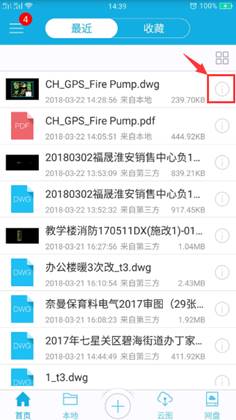
2019-07-12

2019-07-12
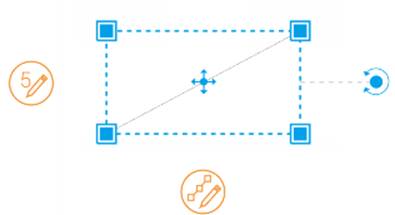
2019-05-22
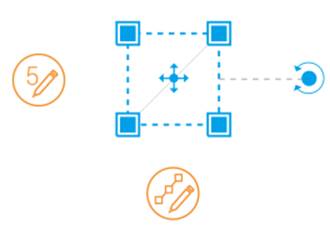
2019-05-22
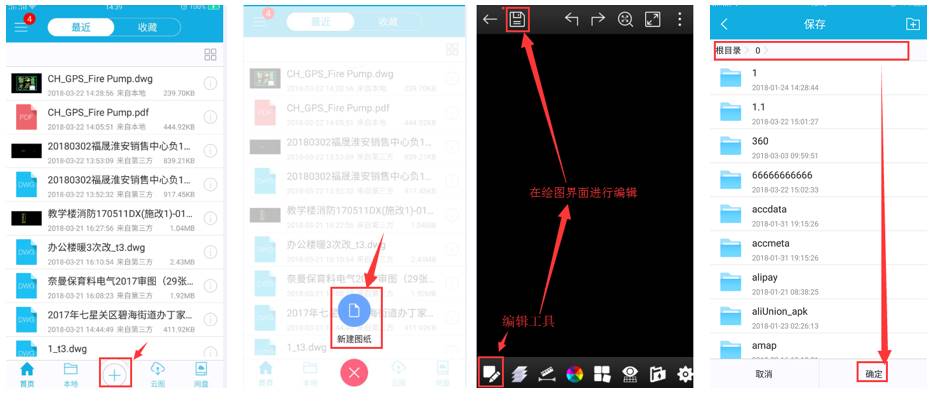
2019-05-22
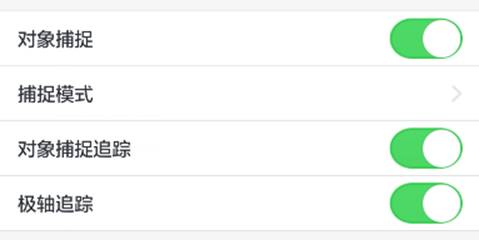
2019-05-14

2019-05-14
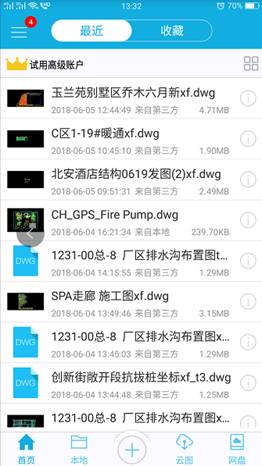
2019-05-14

2019-05-14
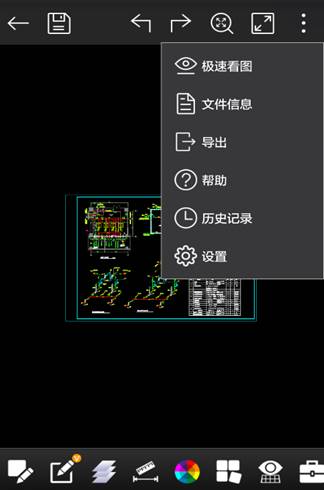
2019-05-09
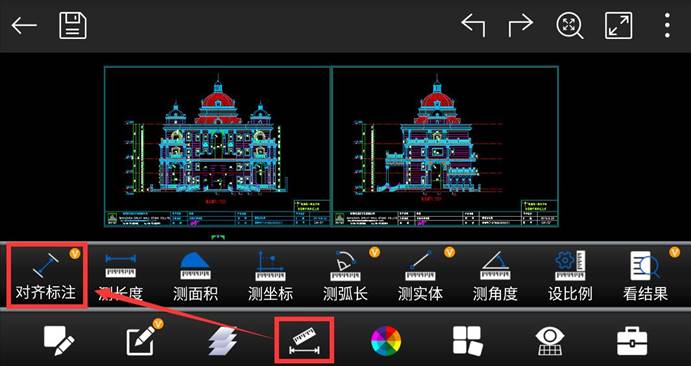
2019-05-09
